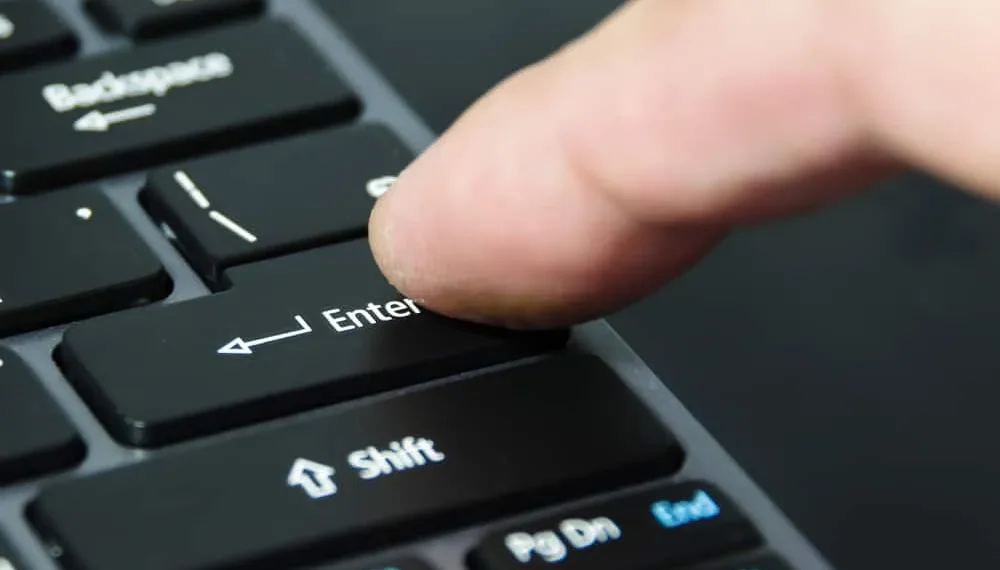Facebook adalah mengenai menyambung, sama ada untuk perniagaan atau bersosial. Menyambung dengan orang di Facebook melibatkan interaksi, seperti menjatuhkan komen, memukul butang seperti, dan menghantar mesej langsung. Kadang -kadang, anda ingin menggunakan fungsi Enter untuk perenggan baru tanpa menyiarkan komen yang anda taip untuk berkongsi. Ia boleh menjadi rumit, tetapi ia boleh dilaksanakan.
Jawapan cepatUntuk menggunakan fungsi Enter tanpa menyiarkan, anda perlu menahan kekunci “Shift” dan tekan kekunci “Enter” selepas menaip mesej anda di kotak perbualan.
Untuk mengetahui lebih lanjut mengenai cara memukul Enter di Facebook tanpa menyiarkan, terus membaca artikel ini. Mari pergi!
Cara memukul masuk ke mesej facebook tanpa menghantar
- Pergi ke Facebook di pelayar web anda dan log masuk.
- Ketik pada ikon Messenger di sudut kanan atas.
- Mulakan perbualan.
- Masukkan teks anda ke dalam kotak teks.
- Tahan “Shift” dan tekan “Enter .”
- Anak panah akan berhijrah ke baris berikut tanpa menghantar mesej. Anda boleh meneruskan memasukkan bahagian lain mesej anda.
Langkah ini boleh digunakan untuk tingkap sembang di halaman Facebook utama, serta di Messenger.com . Pada masa lalu, apabila menghantar mesej, anda boleh menukar operasi lalai untuk menekan “Enter,” tetapi sekarang, ia tidak lagi disokong.
Katakan anda menggunakan versi mudah alih. Butang kembali atau butang Enter akan membuat baris baru secara semulajadi tanpa mesej dihantar. Ini kerana butang Hantar berbeza.
Cara menggunakan kekunci Enter dalam kemas kini status tanpa menghantar

- Klik dalam “Apa yang ada di fikiran anda?” Kotak kemas kini status di bahagian atas laman utama Facebook anda.
- Taipkan perenggan permulaan kemas kini status anda.
- Hit “Enter” dua kali untuk memulakan perenggan baru.
- Tuliskan kemas kini status anda yang lain.
- Ketik butang “Kongsi” di bawah kotak Kemas Kini Status untuk menyiarkan kemas kini.
Cara menggunakan kunci masukkan dalam komen tanpa menyiarkan
- Pergi ke jawatan yang ingin anda komen.
- Klik butang “Komen” .
- Taipkan perenggan permulaan komen yang anda ingin buat.
- Tekan kekunci “Shift” dan tekan “ENTER” pada papan kekunci anda dua kali. Perenggan baru akan dibuat.
- Sekarang, tulis seluruh komen anda dan tekan “Enter” untuk menyiarkan komen.
Petua bonusAnda juga boleh menggunakan kunci “Ctrl” dan bukannya “shift” dalam kombinasi dengan kekunci “Enter” untuk memulakan perenggan baru pada komen dan catatan Facebook.
Cara Memulakan Perenggan Baru di Facebook

Jika anda ingin memasukkan perenggan baru dalam komen anda di Facebook, yang perlu anda lakukan ialah tekan gabungan “Shift” + “Enter” pada papan kekunci anda. Apabila anda melihat ini, perenggan baru akan ditambah. Ini akan menjadikan struktur komen anda kelihatan kemas, walaupun ia adalah yang panjang.
Kesimpulan
Memukul “Enter” di Facebook untuk membuat rehat talian dan bukannya menyiarkan mesej anda sangat jauh dari sukar. Dengan langkah -langkah yang dipecahkan untuk anda, anda sepatutnya dapat membuat rehat garis pada siaran anda seperti pro pada kali berikutnya anda menghantar mesej di Facebook.
Walau bagaimanapun, jangan lupa bahawa mengikuti langkah -langkah ini tidak perlu jika anda menggunakan Facebook pada aplikasi mudah alih. Butang Hantar pada aplikasinya adalah bebas daripada kunci ReturnEnter.
Soalan Lazim
Apakah butang Facebook?
Butang Facebook membolehkan tetamu dan anda memanfaatkan pelbagai jenis penambahan sosial Facebook. Anda boleh bertindak selaras dengan arahan di Laman Laman anda dengan halaman Bantuan Facebook jika anda belum mempunyai ID aplikasi anda.
Apa maksud seruan merah pada mesej saya?
Seruan merah pada mesej anda menunjukkan bahawa mesej anda tidak dapat dihantar. Terdapat banyak sebab yang mungkin anda alami. Salah satu daripada mereka ialah kenalan anda mematikan peranti mereka atau kenalan anda mempunyai akses internet yang lemah.
Bagaimana saya menambah baris baru ke borang Facebook?
Taipkan “Shift” + “Masukkan” untuk membuat baris lain ke borang anda. Tindakan itu akan mewujudkan barisan baru dan bukannya menyebabkan borang anda dikemukakan. Walau bagaimanapun, kadang-kadang, Facebook tidak konsisten dan menafikan watak-watak baru.
Adakah memukul Enter Hantar mesej di Facebook?
Jika kotak Arrow Enter tidak dicentang, anda akan dapat meletakkan semula ke baris berikut dengan menekan “Enter.” Sekiranya itu tidak berlaku, mesej anda akan dihantar.